Aşağıdaki kılavuz, kayıt defteri anahtarları ve çalışmalarıyla ilgili bilgileri gözlemleyecektir.
PowerShell'deki Kayıt Defteri Anahtarları Nelerdir ve Nasıl Çalışır?
PowerShell kayıt defteri anahtarları, ' HKEY_CURRENT_USER ' ve ' HKEY_LOCAL_MACHINE ”. İlk örnek, o anda oturum açmış kullanıcının ekran renkleri, kullanıcı klasörleri ve kontrol paneli gibi kök/yol hakkındaki bilgilerini içerir. İkinci örnek, yalnızca yerel bilgisayara özel olan ayarı depolarken.
Kayıt Defteri Anahtarları PowerShell'de Nasıl Çalışır?
Windows'ta kayıt defteri, uygulamalar veya dosyalar gibi işletim sisteminin gezindiği bilgileri depolar. Kayıt defteri anahtarlarının daha fazla işlevselliğini veya çalışmasını keşfetmek için sağlanan örneklere göz atın.
Örnek 1: PowerShell'in Kayıt Defteri Anahtarını Kopyalayın
Kayıt defteri anahtarlarını PowerShell'de kopyalamak için aşağıda verilen komutu yürütün:
Öğeyi Kopyala -Yol 'HKLM:\YAZILIM\Microsoft\Windows\CurrentVersion' -Varış noktası HKCU:
Yukarıdaki kodu takiben, önce “ Öğeyi Kopyala ” yanında cmdlet -Yol ” kendisine atanmış belirtilen değerlere sahip parametre. Ardından, “ -Varış noktası ” parametresini seçin ve ona “ değerini girin HKCU: ”:
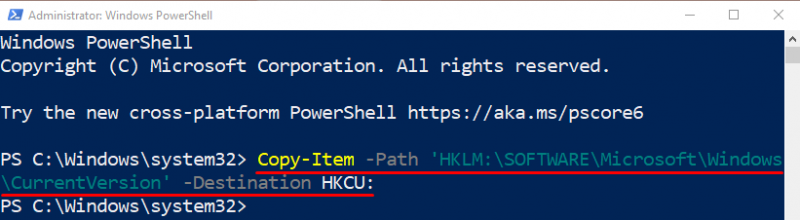
Örnek 2: PowerShell'de Kayıt Defteri Anahtarını Oluşturun
Kayıt defteri anahtarını oluşturmak için “ Yeni öğe ” komutu ve “ -Yol ” kendisine atanmış belirtilen değere sahip parametre:
Yeni öğe -Yol HKCU:\Yeni_Kayıt_Anahtarı
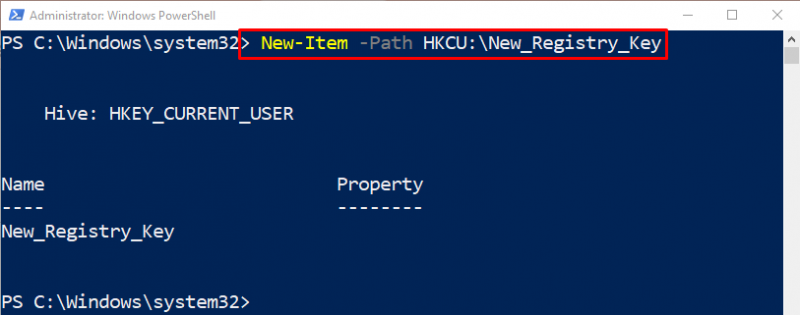
Örnek 3: PowerShell'de Kayıt Defteri Anahtarını Silin
Bir kayıt defteri anahtarını kaldırmak veya silmek için “ Öğeyi kaldırmak ” komutu ile birlikte “ -Yol ' parametre. Ardından, ona kayıt defteri adını ve yolu atayın:
Öğeyi kaldırmak -Yol HKCU:\Yeni_Kayıt_Anahtarı 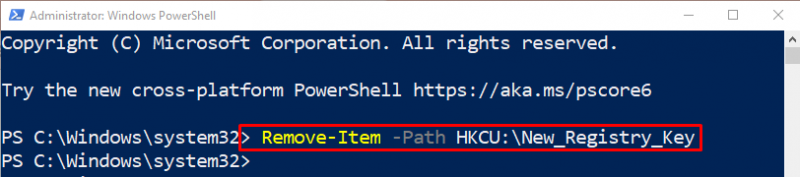
Örnek 4: PowerShell Kullanarak Tüm Alt Anahtarları Listeleyin
PowerShell'deki tüm alt anahtarları listelemek için aşağıda verilen komutu çalıştırın:
Get-ChildItem -Yol HKCU:\ | Nesne Seç İsimYukarıda belirtilen kodda:
- Kullan ' Get-ChildItem ” komutunu verin ve “ HKCU:\ ” “a -Yol ' parametre.
- Bundan sonra, “ | ' işlem hattı ve cmdlet'i belirtin ' Nesne Seç ' ve ' İsim ”:
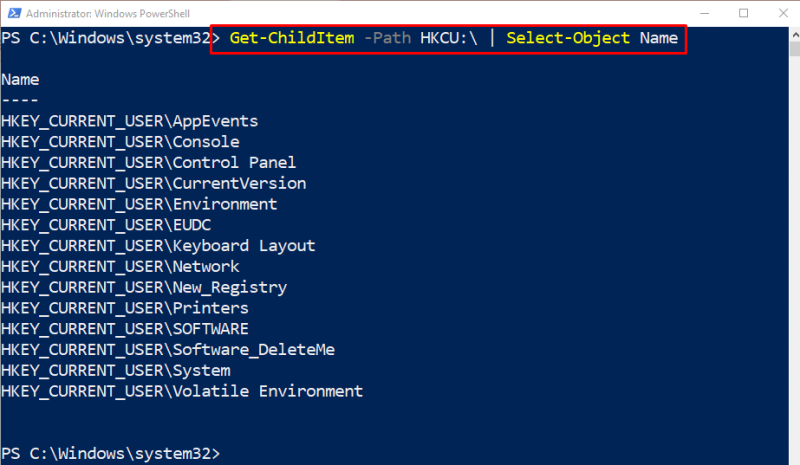
Örnek 5: Belirli Bir Anahtarın Altındaki Tüm Anahtarları Kaldırma
Kullanıcılar tüm anahtarları ve alt anahtarları kaldırmak isterse, ' HKCU:\CurrentVersion ” “a Öğeyi kaldırmak ' emretmek:
Öğeyi kaldırmak -Yol HKCU:\CurrentVersion 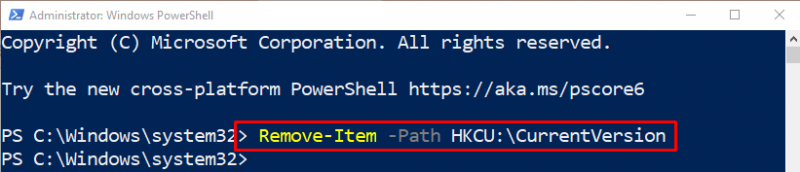
Bu kadar! PowerShell kayıt defteri anahtarlarıyla ilgili ayrıntılı bilgiler sağladık.
Çözüm
PowerShell'deki kayıt defteri anahtarları, içindeki dosyaları olarak kayıt defteri değerlerinden oluşan konteyner benzeri klasörlerdir. PowerShell, kayıt defteri anahtarlarına erişmek ve bunları değiştirmek için kayıt defteri sağlayıcısını kullanır. Bu gönderi, birden çok örneğin yardımıyla kayıt defteri anahtarlarını gösterdi.